Что проверить в чеке
Распечатайте пробный чек с указанием в окне "Оформление оплаты" "картой (безналичными)" /электронно/.
На чеке должны быть указаны правильно:
1.
Ваша система налогообложения
2. Ставка налога, если Вы
освобождены от уплаты НДС – правильное значение «без НДС»
3. Тип оплаты – для нашего
чека это "безналичными" (или "электронными")
4. ФИО Кассира
5.
Данные вашей организации (ИП)

Если
на чеке неправильно указана ставка НДС или система налогообложения:
заходите в меню
"Настройка" -> "Настройки печати чеков и кассового аппарата"
-> "Дополнительные настройки" и вносите правильные данные.
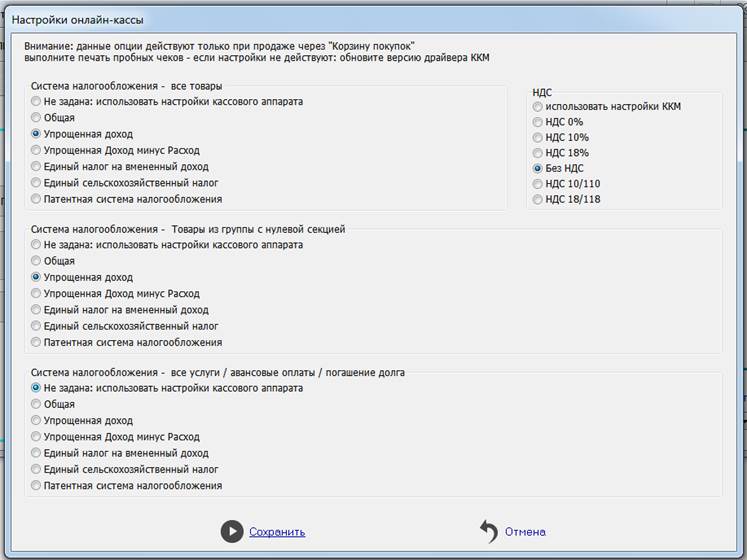
Если в "ПиМаркет" ставки указаны правильно, а на чеке всё равно неверно:
В старых версиях драйвера Атол допущены ошибки: при работе с ККТ по ФФД 1.05 регистрируются неверные налоговые ставки
Требуется установить версию драйвера 8.16.1 или более свежую
Печать
ФИО Кассира на чеке:
Вы можете выбрать любой из вариантов:
А. Стандартная лицензия – укажите ФИО и ИНН в настройках вашей онлайн-кассы, подробнее смотрите в
инструкции изготовителя кассы. На всех чеках будут данные одного человека
Б. ФИО и ИНН указываются вручную при открытии смены -
Начиная с версии 8.30 Вы можете указать ФИО и ИНН при открытии смены или перед печатью чека
В. Для пользователей модуля "Личные продажи" - программа автоматически печатает ФИО и ИНН сотрудника.
Для указания ФИО и ИНН всех ваших сотрудников (кассиров):
1. откройте меню "Сервис/Ограничение доступа и контроль", "Сотрудники"
В столбце "ФИО полностью" укажите ФИО продавца и его должность. Если в названии должность отсутствует слово "Кассир" - добавьте перед ФИО "КАССИР" (это требование 54-ФЗ)
В столбце "ИНН" укажите ИНН (если он есть)
2. Запускаете "ПиМаркет" (под паролем Администратора) и заходите в
меню "Настройка" -> "Настройки печати чеков и кассового
аппарата"
Включите флажок «Печатать
на чеке имя сотрудника». Флажок включается на каждом компьютере отдельно.
(настройка присутствует с версии 8.21)
Подробная информация для "ПиМаркет
20", "ПиМаркет Одежда и Обувь"
Подробная информация для "ПиМаркет Фитнес Клуб"
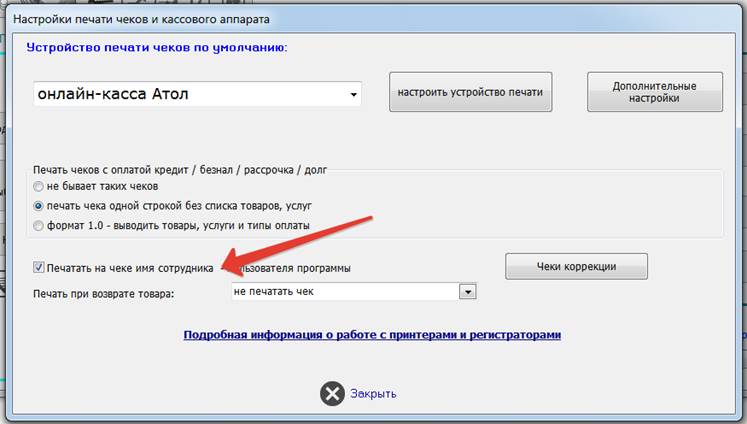
Если
на чеке неправильно указано название оплаты:
Только для Атол: вместо "безналичными" или "электронными" (пластиковой картой) указано <кредит> или <тара> -в настройках вашей
онлайн-кассы заданы типы оплат. Они отличаются у разных моделей.
1. Попробуйте указать "Тип оплаты 1":
заходите в меню
"Настройка" -> "Настройки печати чеков и кассового аппарата"
-> "Настроить устройство печати "
Если это не поможет:
Вам нужно узнать какой тип оплаты задан в
прошивке вашего аппарата:
Снова заходите в меню
"Настройка" -> "Настройки печати чеков и кассового аппарата"
-> "Настроить устройство печати " -> "Параметры"
->
"Настроить принтер или регистратор " -> "Параметры оборудования "
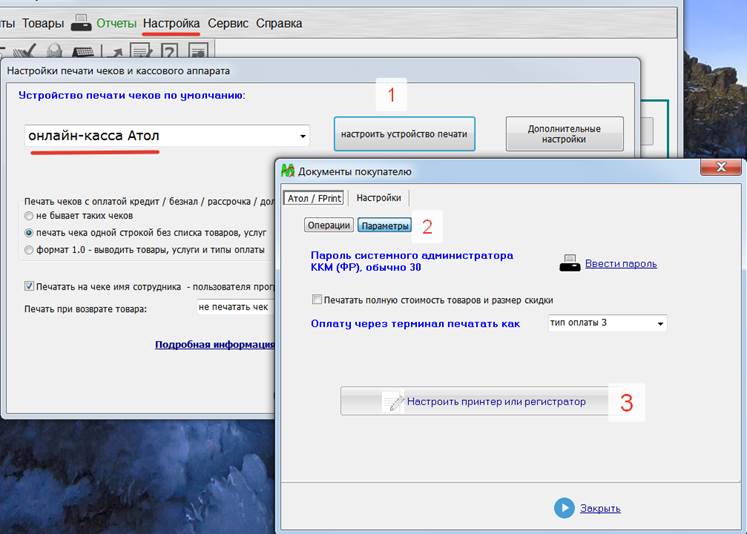
2. Откройте вкладку <Оплата> и запомните какой
номер вида оплаты указан для <плат.картой>
(на картинке ниже это №3)

3. Закройте все окно <Параметры оборудования> и
окно <Свойства> нажав <отмена>
4. В поле <Оплата через терминал печатать как> выберите
нужный тип оплаты, который вы только что посмотрели (в п. 2)
5. Закройте окна настроек